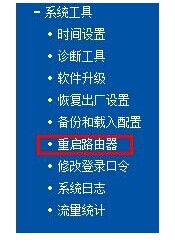fast无线路由器设置(2)
三、fast无线路由器的设置
到这一步我们就要正式对路由器进行设置了,具体步骤如下:
1、打开浏览器(最好使用IE浏览器,也就是windows 系统自带的浏览器,使用其他浏览器的话,路由器的设置界面有可能不兼容),在浏览器的地址栏(也就是浏览器上端输入网址的地方)输入路由器的地址:http://192.168.1.1 ,打开这个网址后,你就会看到如下图所示的路由器设置后台的登录界面。因为fast无线路由器的默认用户名和密码均为admin,所以我们在用户名输入框和密码框里面都输入 admin 后点击确定,即可登录进入到路由器的设置向导界面。

2、在正确输入用户名和密码点击确定后,应该会弹出“设置向导”界面,假如没有弹出“设置向导”界面的话,我们在管理界面里,点击左侧导航处的“设置向导”,进入设置向导界面,点击“下一步”进入上网方式设置,如下图所示:
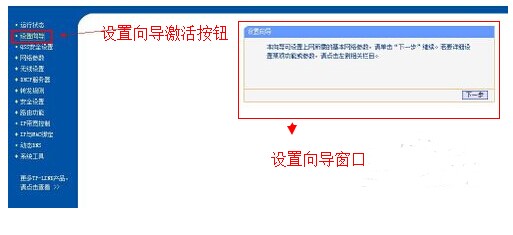
3、在上网方式选择窗口里面,我们要选择当前网络连接的方式,如果是拨号上网(拨号上网是大部分家庭用户的上网方式,就是使用网络商给你提供的上网账号和密码进行拨号上网的方式)则选择“PPPoE方式”,如果不清楚可选择“由路由器自动选择上网方式”,设置好之后点击“下一步”,如下图所示:
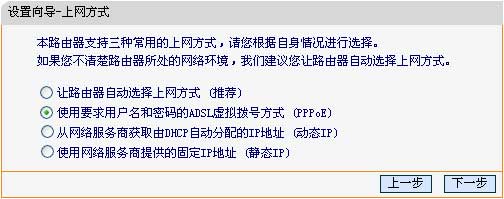
4、你选择了“PPPoE方式”的话,这一步就是输入网络运行商给你提供的宽带上网的账号和密码,输入完成后,点击下一步即可,如下图所示:
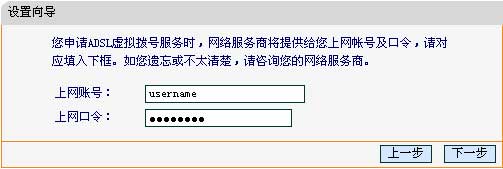
5、这一步就是进行路由器的无线上网设置,在“无线设置”界面,设置好无线路由器的SSID(SSID就是在无线上网设备里面WiFi列表里面看到的无线网络的名字,一般用英文字母或者数字,可以任意设置,也可以不设置保持默认即可,默认的SSID就是你的无线路由器的品牌和型号组合的一串字符),为了你的上网安全,强烈建议在“无线安全选项”里,选择“WPA-PSK/WAP2-PSK”,再在PSK密码框内设置一个比较复杂无线上网密码,密码一般不能低于8位,再点击下一步,如下图所示:
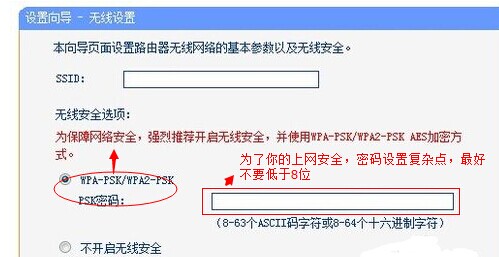
6、到这一步路由器的设置基本都完成了,我们点击“完成”,保存当前设置,就能使用路由器进行无线上网,有些路由器要重新启动才能使设置生效,我们点击“系统工具”→“重启路由器”,即可完成路由器的重启,如下图所示: